|
Musiktraum

Dieses Tutorial
wurde
von mir Romana
geschrieben, es darf
nicht kopiert werden und
auf
anderen
Seiten zum
download angeboten
werden.
Jegliche Ähnlichkeit ist
rein zufällig.
Ich habe es mit Corel
2020 geschrieben, geht aber
sicher mit den anderen
auch.
Tuben gibt es keines da ich
diese gekauft
habe bei
www.vmartists.com
Du benötigst 1 Haupttube
3 Decotuben
Material
Filter :
Filter -
Unlimited 2.0 -
VM Toolbox - Brighnoss
Noise
Gradients - Linear
Waves
1.)
Öffne ein transparentes Bild von 800 x
800
Suche dir 2 schöne Farben aus der Deiner
Tube
Ich hab als Vordergrundfarbe #5E31AE
und als Hintergrundfarbe #E9E6F2
Aktiviere nun noch dein
Lineal bei Ansicht -- Lineal
2.)
Auswahl - alles Auswählen
Öffne den Hintergrund
"hg-2"
Kopiere den Hintergrund
Einfügen in eine Auswahl
Auswahl aufheben
3.)
Erstellen -
Farbton - Sättigung - Kolorieren
mit dieser Einstellung
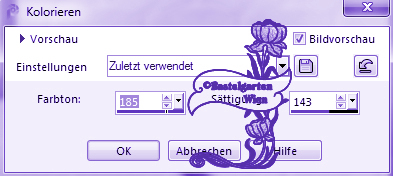
Solltest du
eine andere Farbe nehmen musst
du das ändern auf deine Farbe
4.)
Ebene neue Rastereben
Auswahlwerkzeug - Kreis
Zieh nun so den Kreis auf
- wie auf diesem Bild
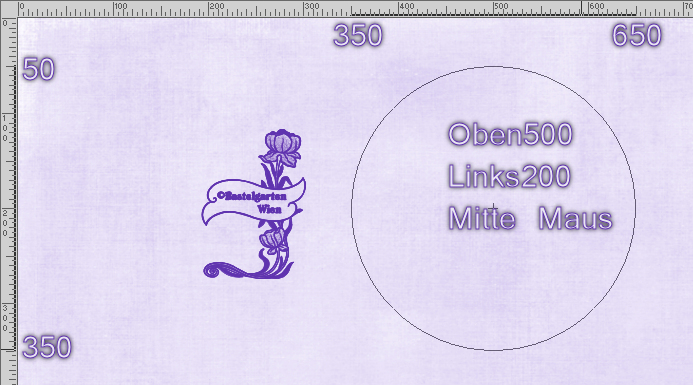
Fülle die Auswahl mit
der Vordergrundfarbe
#5E31AE
5.)
Effekte - Textureffekte -
Textur nach deiner Wahl mit dieser Einstellung
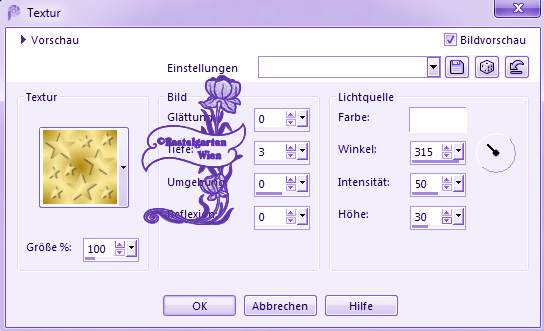
Auswahl aufheben
6.)
Effekte - 3D Effekte - Schlagschatten
mit dieser Einstellung
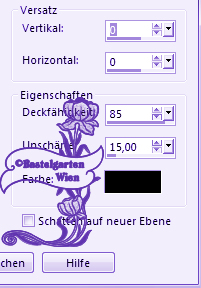
7.)
Ebene Duplizieren - Vertikal Spiegel
Ebene Duplizieren
Effekte - Bildeffekte
Versatz mit dieser Einstellung
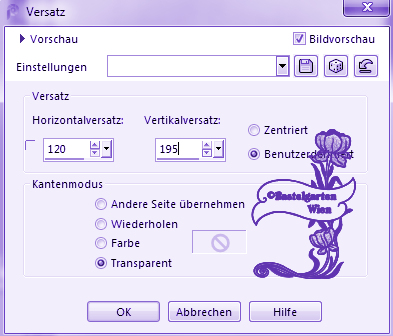
8.)
Ebene - neue Rasterebene
Auswahlwerkzeug - Benutzerdefinierte
Auswahl mit dieser Einstellung
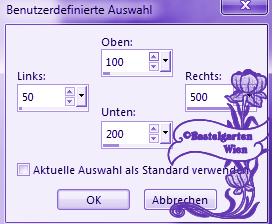
Fülle die Auswahl mit
der Vordergrundfarbe
#5E31AE
9.)
Filter -
Unlimited 2.0 -
Gradients - Linear Waves
- mit dieser Einstellung
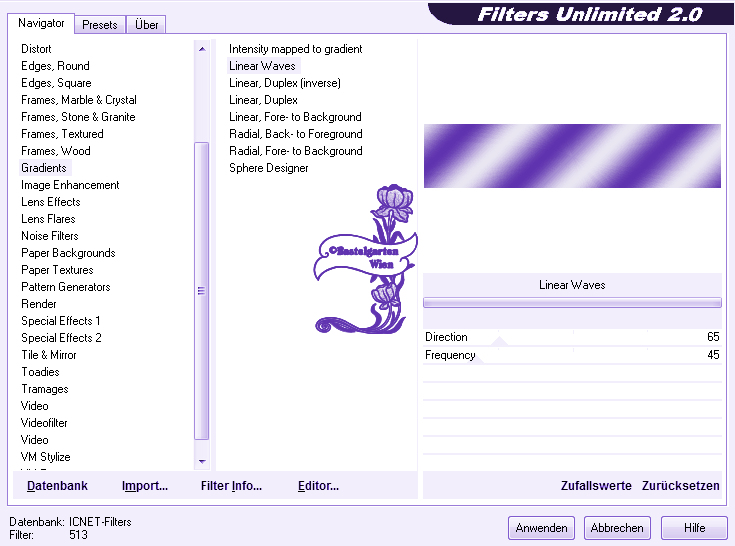
Auswahl bleibt bestehen
10.)
Effekte - Textureffekte -
Kacheln mit dieser Einstellung
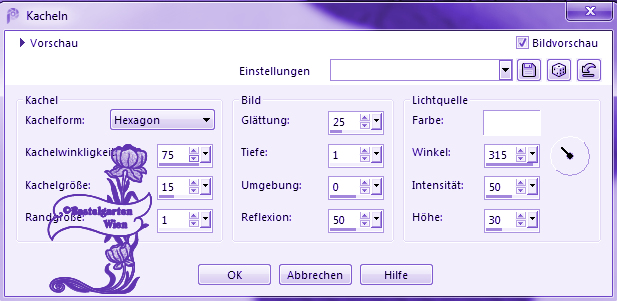
Auswahl bleibt bestehen
11.)
Auswahl ändern
- Auswahlrahmen auswählen mit
dieser Einstellung
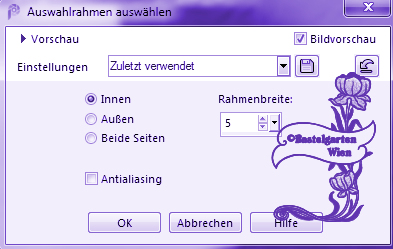
Fülle nun die Auswahl mit der
Hintergrundfarbe #E9E6F2
Auswahl aufheben
Wiederhole den Schlagschatten -
mit dieser Einstellung ( 0 - 0 -
85 - 15 )
Ebene Duplizieren - Horizontal Spiegel
- Vertikal Spiegel
12.)
Ebene - neue Rasterebene
Auswahlwerkzeug - Benutzerdefinierte
Auswahl mit dieser Einstellung

Fülle die Auswahl mit
der Vordergrundfarbe
#5E31AE
13.)
Filter -
Unlimited 2.0 -
VM Toolbox - Brighnoss
Noise
- mit dieser Einstellung
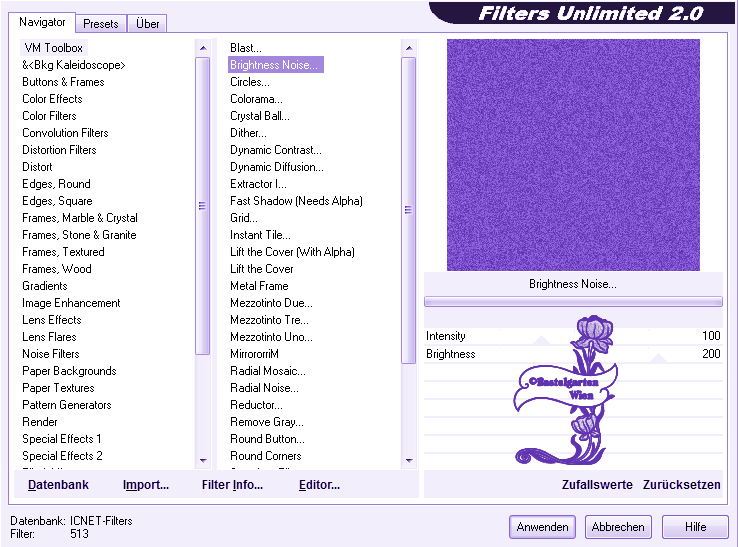
Auswahl bleibt bestehen
14.)
Auswahl verkleinern um 15 Pixel
Ebene neue
Rasterebene
Fülle nun die Auswahl mit der
Hintergrundfarbe #E9E6F2
Filter -
Unlimited 2.0 -
VM Toolbox - Brighnoss
Noise
- mit der Einstellung
aus Punkt13
Auswahl verkleinern um 15 Pixel
15.)
Ebene neue
Rasterebene
Fülle die Auswahl mit
der Vordergrundfarbe
#5E31AE
Filter -
Unlimited 2.0 -
VM Toolbox - Brighnoss
Noise
- mit der Einstellung
aus Punkt13
Auswahl verkleinern um 15 Pixel
Ebene neue
Rasterebene
Fülle nun die Auswahl mit der
Hintergrundfarbe #E9E6F2
Filter -
Unlimited 2.0 -
VM Toolbox - Brighnoss
Noise
- mit der Einstellung
aus Punkt13
Auswahl verkleinern um 15 Pixel
Ebene neue
Rasterebene
Fülle die Auswahl mit
der Vordergrundfarbe
#5E31AE
16.)
Effekte - Textureffekte -
Textur nach deiner Wahl mit dieser Einstellung
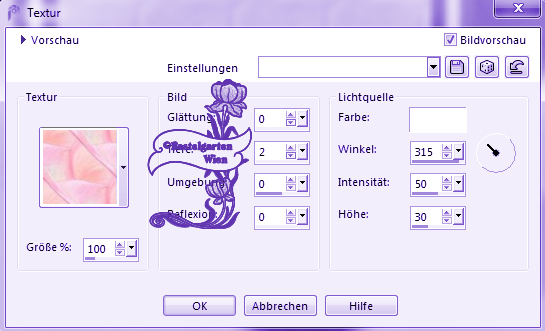
Auswahl aufheben
Wiederhole den Schlagschatten -
mit dieser Einstellung ( 0 - 0 -
85 - 15 )
17.)
Ebenen nach unten
zusammenfassen
Wiederhole den Schlagschatten -
mit dieser Einstellung ( 0 - 0 -
85 - 15 )
Ebenen nach unten
zusammenfassen
Wiederhole den Schlagschatten -
mit dieser Einstellung ( 0 - 0 -
85 - 15 )
Ebenen nach unten
zusammenfassen
Wiederhole den Schlagschatten -
mit dieser Einstellung ( 0 - 0 -
85 - 15 )
18.)
Ebene neue Rastereben
Auswahlwerkzeug - Kreis
Zieh nun so den Kreis auf
- wie auf diesem Bild
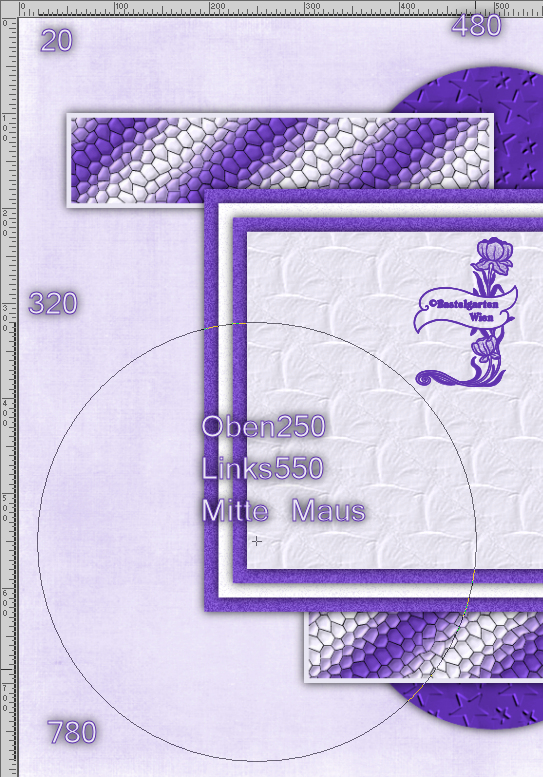
Fülle die Auswahl mit
der Vordergrundfarbe
#5E31AE
19.)
Filter -
Unlimited 2.0 -
VM Toolbox - Brighnoss
Noise
- mit der Einstellung
aus Punkt13
Auswahl verkleinern um 20 Pixel
Materialeigenschaften -
Muster - such dir da das
"silber2" raus mit dieser Einstellung
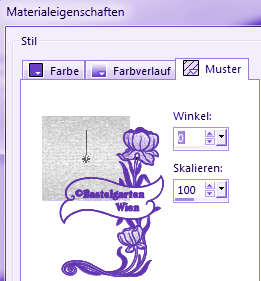
Fülle die Auswahl damit
Wiederhole den Schlagschatten -
mit dieser Einstellung ( 0 - 0 -
85 - 15 )
Auswahl aufheben
Wiederhole den Schlagschatten -
mit dieser Einstellung ( 0 - 0 -
85 - 15 )
20.)
Ebene - neue Rasterebene
Auswahlwerkzeug - Benutzerdefinierte
Auswahl mit dieser Einstellung
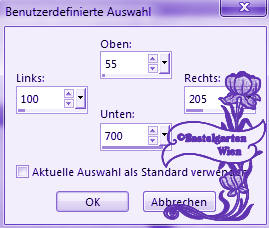
Fülle die Auswahl mit
der Vordergrundfarbe
#5E31AE
21.)
Effekte - Textureffekte -
Jalousie mit dieser Einstellung
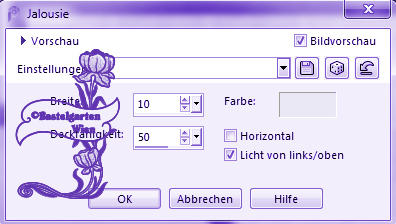
Auswahl aufheben
Wiederhole den Schlagschatten -
mit dieser Einstellung ( 0 - 0 -
85 - 15 )
22.)
Hast du jetzt alles Richtig sollte
es so Aussehen

23.)
Aktiviere nun deine Haupttube
verkleinere sie nach deinen wünschen und
setzte sie auf das Bild
(da
ich nicht weis welche Haupttube ihr
nemmt, wird es nichts nützen wenn ich
euch meine angaben gebe)
Wiederhole den Schlagschatten -
mit dieser Einstellung ( 0 - 0 -
85 - 25 )
24.)
Aktiviere nun deine 3 Decotube
verkleinere sie nach deinen wünschen und
setzte sie auf das Bild
(da
ich nicht weis welche Haupttube ihr
nemmt, wird es nichts nützen wenn ich
euch meine angaben gebe)
Wiederhole den Schlagschatten -
mit dieser Einstellung (
0 - 0 -
85 - 15 )
25.)
Aktivere dein Textwerkzeug
- Benenne dein Bild
Schreib deinen Namen
oder gib dein
Wasserzeichen darauf
Schlagschatten nach Wahl
26.)
Bild - Rand hinzufügen von 2 Pixel in
der Farbe #5E31AE
Bild - Rand hinzufügen von 2 Pixel in
der Farbe #E9E6F2
Bild - Rand hinzufügen von 50 Pixel in
der Farbe #5E31AE
Aktiviere nun deinen Zauberstab
( Toleranz und Randschärfe auf
0)
Klicke nun in den Breiten Rahmen
Wiederhole die
Textur nach deiner Wahl aus
Punkt 16
Bild - Rand hinzufügen von 2 Pixel in
der Farbe #E9E6F2
Bild - Rand hinzufügen von 2 Pixel in
der Farbe #5E31AE
Nun bist
du fertig und du kannst deinen Bild
als jpg
abspeichern.
Ich hoffe dir hat das Tutorial genauso viel Spaß
gemacht
wie mir es zu schreiben.
Dankeschön fürs
nachbasteln.
Home
Dieses Tutorial wurde von
meiner Tochter Karin getestet

Design by Romana |